Win7计算机窗口右侧多出U盘内容显示的关闭方法
摘要:有使用Win7系统的用户反馈说,U盘插入电脑后,打开计算机窗口时,右边多了一个U盘信息的窗口,看着很不习惯,很不舒服,想要把它关掉。可是要怎...
有使用Win7系统的用户反馈说,U盘插入电脑后,打开计算机窗口时,右边多了一个U盘信息的窗口,看着很不习惯,很不舒服,想要把它关掉。可是要怎么关掉呢?下面就是解决这个问题的方法。
1、打开计算机后,点击U盘内容区域的“齿轮”设置图标,如下图:
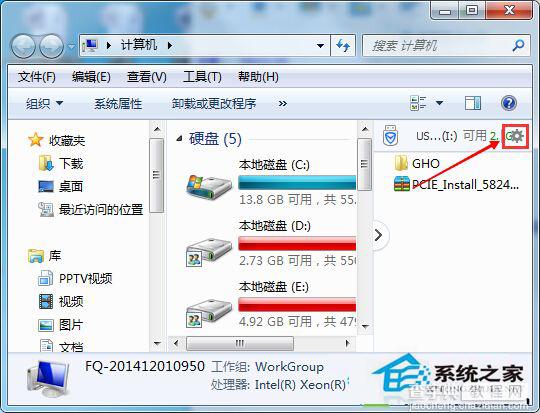
2、打开设置后,我们取消勾选“使用U盘时,在文件系统窗口的侧边展示U盘内容”选项,然后应用。
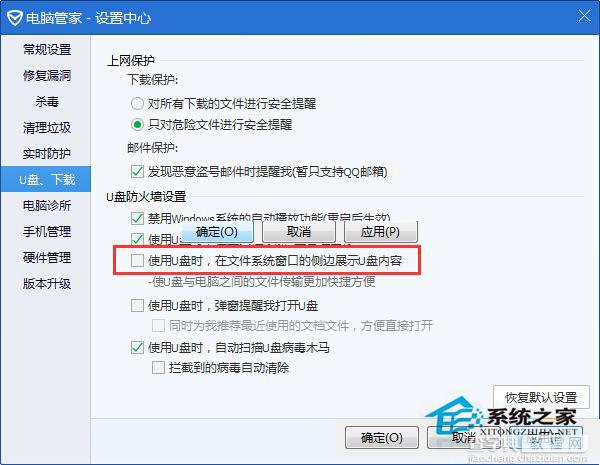
通过以上的设置后,再插入U盘时,打开计算机,右边就不会有显示U盘的窗口了。
【Win7计算机窗口右侧多出U盘内容显示的关闭方法】相关文章:
★ win7系统共享打印机无法保存错误0x00000001的解决方法
★ Win7系统蓝屏提示错误代码0x0000040的解决方法
★ win7系统打开360安全卫士提示文件已被破坏不是原版文件的解决方法
